《Linux 系统学命令:从入门到精通》

在 Linux 系统的世界中,命令行是一个强大而灵活的工具。通过学习和掌握各种命令,你可以高效地管理系统、进行文件操作、处理文本等。本文将带你逐步深入 Linux 系统命令的学习,从基础知识到高级技巧,让你成为一名 Linux 命令行的高手。
一、基础知识
1. 终端界面
– 打开终端:在 Linux 系统中,通常可以通过快捷键(如 Ctrl + Alt + T)或在应用程序菜单中找到终端图标来打开终端。
– 命令提示符:终端中显示的符号,如 $ 或 #,表示当前用户的权限级别。$ 表示普通用户,# 表示管理员用户。
2. 基本命令结构
– 命令格式:大多数 Linux 命令的基本格式为 “命令 [选项] [参数]”。例如,ls -l 表示使用 ls 命令以长格式显示当前目录的文件列表。
– 选项:用于修改命令的行为和输出。例如,-l 选项用于以长格式显示文件信息。
– 参数:指定命令要操作的对象。例如,ls 命令的参数可以是目录路径或文件名。
二、文件和目录操作命令
1. ls 命令
– 功能:用于列出指定目录中的文件和子目录。
– 示例:
– ls:列出当前目录中的文件和子目录。
– ls /home:列出 /home 目录中的文件和子目录。
– ls -l:以长格式列出文件和子目录的详细信息,包括权限、所有者、大小等。
2. cd 命令
– 功能:用于切换当前工作目录。
– 示例:
– cd /home/user:切换到 /home/user 目录。
– cd..:切换到上一级目录。
– cd ~:切换到当前用户的主目录。
3. mkdir 命令
– 功能:用于创建新的目录。
– 示例:
– mkdir newdir:在当前目录下创建一个名为 newdir 的新目录。
– mkdir -p /home/user/newdir/subdir:递归创建 /home/user/newdir/subdir 目录结构。
4. rmdir 命令
– 功能:用于删除空目录。
– 示例:
– rmdir emptydir:删除当前目录下的 emptydir 目录。
– rmdir -p /home/user/newdir/subdir:递归删除 /home/user/newdir/subdir 目录及其空的父目录。
5. cp 命令
– 功能:用于复制文件或目录。
– 示例:
– cp sourcefile destinationfile:将 sourcefile 复制到 destinationfile。
– cp -r sourcedir destinationdir:递归复制 sourcedir 目录到 destinationdir 目录。
6. mv 命令
– 功能:用于移动或重命名文件或目录。
– 示例:
– mv oldfile newfile:将 oldfile 重命名为 newfile。
– mv sourcefile destinationdir:将 sourcefile 移动到 destinationdir 目录。
三、文本处理命令
1. cat 命令
– 功能:用于连接并显示文件的内容。
– 示例:
– cat filename:显示 filename 文件的内容。
– cat file1 file2 > combinedfile:将 file1 和 file2 的内容合并到 combinedfile 中。
2. grep 命令
– 功能:用于在文件中搜索指定的字符串。
– 示例:
– grep “searchstring” filename:在 filename 文件中搜索包含 “searchstring” 的行。
– grep -i “searchstring” filename:不区分大小写地在 filename 文件中搜索包含 “searchstring” 的行。
3. sed 命令
– 功能:用于对文本进行编辑和转换。
– 示例:
– sed “s/oldstring/newstring/” filename:将 filename 文件中的 oldstring 替换为 newstring。
– sed “1,10d” filename:删除 filename 文件中的第 1 行到第 10 行。
4. awk 命令
– 功能:用于对文本进行处理和分析,通常用于处理表格状的数据。
– 示例:
– awk ‘{print $1, $2}’ filename:打印 filename 文件中每行的第 1 列和第 2 列。
– awk ‘$3 > 10 {print}’ filename:打印 filename 文件中第 3 列大于 10 的行。
四、系统管理命令
1. ps 命令
– 功能:用于显示当前系统中运行的进程信息。
– 示例:
– ps aux:显示所有用户的进程信息,包括用户名、进程 ID、CPU 使用率等。
– ps -ef:显示更详细的进程信息,包括父进程 ID 等。
2. top 命令
– 功能:用于实时监控系统的进程状态和资源使用情况。
– 示例:在终端中运行 top 命令后,你可以通过键盘操作来查看系统的各种指标,如 CPU 使用率、内存使用情况等,并可以根据需要终止或调整进程。
3. kill 命令
– 功能:用于终止指定进程。
– 示例:
– kill processid:终止进程 ID 为 processid 的进程。
– kill -9 processid:强制终止进程 ID 为 processid 的进程。
五、进阶技巧
1. 命令管道(|)
– 功能:将一个命令的输出作为另一个命令的输入,实现命令的串联和数据的传递。
– 示例:
– ls -l | grep “text”:先使用 ls -l 命令列出文件信息,然后通过管道将输出传递给 grep “text” 命令,筛选出包含 “text” 的行。
2. 命令别名(alias)
– 功能:为常用命令设置别名,方便快速调用。
– 示例:
– alias ll=’ls -l’:设置 ll 别名,执行 ll 命令等同于执行 ls -l 命令。
– unalias ll:取消 ll 别名的设置。
3. 脚本编程
– 功能:使用命令和脚本语言编写自动化脚本,实现复杂的任务和流程。
– 示例:
– 创建一个脚本文件(如 script.sh),在其中编写一系列命令,然后通过 chmod +x script.sh 赋予脚本执行权限,最后./script.sh 运行脚本。
学习 Linux 系统命令需要不断的实践和积累。通过掌握基本的文件和目录操作命令,逐渐深入学习文本处理和系统管理命令,你将能够在 Linux 系统中高效地完成各种任务。不断探索进阶技巧和脚本编程,将使你成为一名更加专业的 Linux 用户。希望本文能够为你在 Linux 系统学习命令的道路上提供一些帮助,让你享受 Linux 系统带来的强大功能和便捷性。











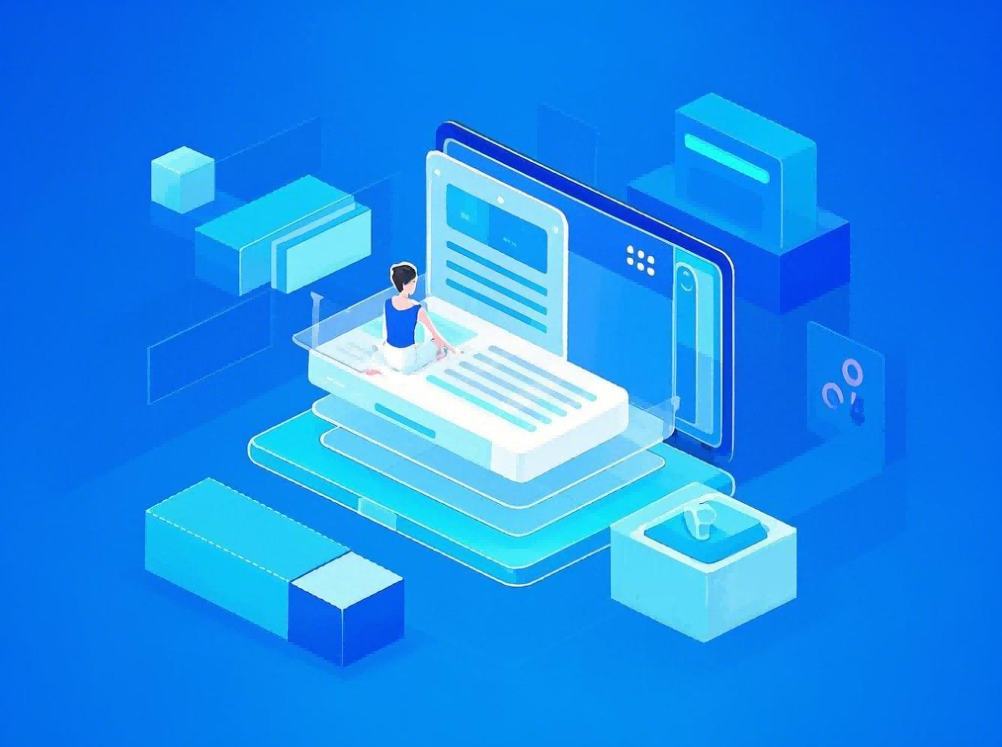

暂无评论内容